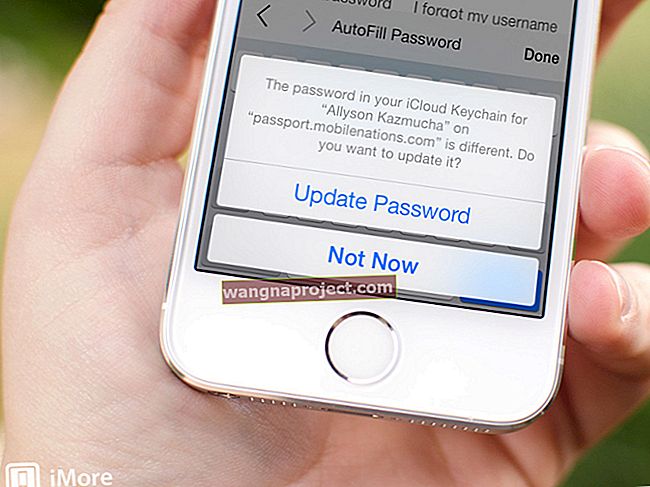ไม่มีอะไรน่ารำคาญไปกว่าการมี iPhone ที่คอยรีเซ็ตตัวเอง มันสามารถทำให้ iPhone ของคุณใช้งานไม่ได้! ผู้อ่านหลายคนรายงานว่า iPhone รุ่นนี้มีปัญหาในการรีบูตเครื่องหลังจากอัปเกรดเป็น iOS เวอร์ชันใหม่ล่าสุด iFolks บ่นเกี่ยวกับปัญหาการรีเซ็ตสองประเภทที่แตกต่างกัน หนึ่ง iPhone ของพวกเขารีสตาร์ทแบบสุ่มโดยไม่มีรูปแบบหรือการคาดเดาที่ชัดเจน ช่วงเวลาหนึ่งที่พวกเขาใช้งาน iPhone ตามปกติและในช่วงเวลาถัดไปปัง - มันกำลังรีเซ็ตอย่างกะทันหัน สำหรับคนอื่น ๆ อาจโชคร้ายกว่า iFolk iPhone ของพวกเขาติดอยู่ในวงจรการรีสตาร์ทอย่างต่อเนื่อง - ไม่เคยผ่านหน้าจอโลโก้ Apple เพียงแค่รีเซ็ตซ้ำแล้วซ้ำเล่า
ลองใช้เคล็ดลับเหล่านี้เพื่อแก้ไขเวลาที่ iPhone ของคุณรีเซ็ตตัวเอง
- ตรวจสอบระดับแบตเตอรี่ของคุณและตรวจสอบความสมบูรณ์ของแบตเตอรี่ของคุณ (สำหรับผู้ที่ใช้ iOS 11.3 ขึ้นไป)
- ตั้งวันที่และเวลาของคุณจาก Set Automatically เป็น Manual
- ลองรีเซ็ตการตั้งค่าทั้งหมดบน iPhone ของคุณ
- ใช้โหมดเครื่องบินเพื่อสลับปิดเซลลูลาร์
- อัปเดต iOS ของคุณเป็นเวอร์ชันล่าสุด
- บังคับให้รีสตาร์ท iPhone ของคุณ
- อัปเดตแอป
- ทำความสะอาดพอร์ตชาร์จ Lightning ของคุณ
- ตรวจสอบข้อมูลการวินิจฉัยและการใช้งาน
- คืนค่าเป็นการตั้งค่าจากโรงงาน
iPhone ทำการรีเซ็ต / รีบูตตัวเองหลังจากอัปเดต iOS 11.xx?
ดูบทความนี้เพื่อดูขั้นตอนในการแก้ไขปัญหานี้ใน iOS 11
ตรวจสอบแบตเตอรี่
ดูเหมือนว่า iPhone6S จะปิดตัวลงโดยเฉพาะแม้ว่าเปอร์เซ็นต์แบตเตอรี่จะแสดง 30% หรือสูงกว่าก็ตาม ปัญหาเฉพาะนี้เกิดจากแบตเตอรี่ผิดปกติบน iPhone อย่างไรก็ตามผู้ใช้ iPhone รุ่นอื่น ๆ จำนวนมากพบปัญหาประสิทธิภาพแบตเตอรี่ที่คล้ายกันกับ iPhone ของพวกเขา
ข่าวดีก็คือขณะนี้ Apple กำลังเปลี่ยนแบตเตอรี่สำหรับ iPhone ที่ได้รับผลกระทบ ตรวจสอบไซต์การสนับสนุนของ Apple ที่นี่เพื่อดูว่าอุปกรณ์ของคุณมีคุณสมบัติสำหรับการเปลี่ยนหรือไม่ หากรุ่น iPhone ของคุณไม่อยู่ในรายการโปรดติดต่อฝ่ายสนับสนุนของ Apple หรือตั้งค่าการนัดหมายด้วยตนเองที่ Apple Store ในพื้นที่ของคุณ ผู้อ่านบางคนรายงานว่า Apple เปลี่ยนแบตเตอรี่ของพวกเขาแม้ว่ารุ่น iPhone ของพวกเขาจะไม่อยู่ในเว็บไซต์ที่เข้าเกณฑ์
ตรวจสอบสุขภาพแบตเตอรี่ของคุณ
บางครั้ง iDevice ของคุณติดอยู่ในลูปการรีบูตเนื่องจากความสมบูรณ์ของแบตเตอรี่และปัญหาเกี่ยวกับความสามารถในการทำงานสูงสุด ตั้งแต่ iOS 11.3 เป็นต้นมา Apple ได้เปิดตัวคุณลักษณะสุขภาพแบตเตอรี่ใหม่สำหรับ iPhone เท่านั้น (ในขณะที่เขียนนี้) คุณลักษณะนี้ยังคงอยู่ในรุ่นเบต้าช่วยให้ผู้ใช้สามารถตรวจสอบความสมบูรณ์ของแบตเตอรี่ของ iPhone ได้ ตรวจสอบความสมบูรณ์ของแบตเตอรี่ iPhone ของคุณโดยไปที่การ ตั้งค่า> แบตเตอรี่> ความสมบูรณ์ของแบตเตอรี่ (เบต้า)แล้วแตะ ดูทั้งความจุสูงสุดและที่สำคัญกว่านั้นคือความสามารถในการทำงานสูงสุด ดูว่า iPhone ของคุณมีมาตรการอย่างไร! 
หากความสามารถในการทำงานสูงสุดแสดงสิ่งอื่นนอกเหนือจากปกติให้อ่านข้อมูลข้างใต้ความสามารถในการทำงานสูงสุดอย่างละเอียดเพื่อเรียนรู้เพิ่มเติมเกี่ยวกับสิ่งที่การตรวจสอบความสมบูรณ์ของแบตเตอรี่ที่ค้นพบในอุปกรณ์เฉพาะของคุณ คุณอาจเรียนรู้ว่าอุปกรณ์ของคุณเปิดใช้งานการจัดการประสิทธิภาพ iOS ของคุณไม่สามารถระบุความสมบูรณ์ของแบตเตอรี่หรือความสมบูรณ์ของแบตเตอรี่ของคุณลดลงอย่างมาก และอาจแนะนำให้คุณเปลี่ยนแบตเตอรี่หรือขอความช่วยเหลือเพิ่มเติมผ่านฝ่ายสนับสนุนของ Apple
อัปเดตอยู่เสมอ
พฤติกรรมที่ไม่คาดคิดนี้มักเกิดขึ้นบน iPhone, iPad หรือ iPod touch ของคุณเมื่อคุณใช้ iOS เวอร์ชันเก่ากว่า ดังนั้นตรวจสอบให้แน่ใจว่า iPhone ของคุณใช้ iOS เวอร์ชันล่าสุด เช็คง่าย! ไปที่การตั้งค่า> ทั่วไป> อัปเดตซอฟต์แวร์ หากมีการอัปเดตให้ดาวน์โหลดและติดตั้งเวอร์ชันใหม่นั้น ดูว่าวิธีนี้ช่วยแก้ปัญหา iPhone ของคุณรีเซ็ตตัวเองได้หรือไม่
เมื่อมีข้อสงสัยให้ใช้การรีเซ็ตแบบบังคับ 
การดำเนินการนี้เป็นสิ่งแรกที่ต้องทำหากคุณมีปัญหากับ iPhone
- สำหรับ iPhone 6S และต่ำกว่า iPads และ iPod Touches ทั้งหมดให้กดปุ่มโฮมและปุ่มพัก / ปลุกค้างไว้พร้อมกัน 10 วินาทีจนกว่าคุณจะเห็นโลโก้ Apple ปรากฏ ปล่อยปุ่มและปล่อยให้อุปกรณ์เริ่มต้นด้วยตัวเอง
- หากคุณใช้ iPhone 7 หรือ 7+ คุณจะต้องกดปุ่มพัก / ปลุกและปุ่มลดระดับเสียงพร้อมกันจนกว่าคุณจะเห็นโลโก้ Apple
- สำหรับ iPhone 8, 8+ และ X: แตะ (ดันเข้าและปล่อยอย่างรวดเร็ว) ปุ่มเพิ่มระดับเสียง จากนั้นแตะ (กดเข้าและปล่อยอย่างรวดเร็ว) ปุ่มลดระดับเสียง กดปุ่มด้านข้างค้างไว้จนกว่าคุณจะเห็นโลโก้ Apple จากนั้นปล่อย
บางครั้งการบังคับรีเซ็ตเป็นคำตอบที่พบบ่อยที่สุดสำหรับปัญหา iPhone หลังจากอัปเกรด iOS
เปลี่ยนวันที่และเวลา
เปลี่ยนวันที่บน iPhone ของคุณ แตะที่Settings> General> วันที่และเวลา ปิดใช้งานคุณสมบัติ 'ตั้งค่าอัตโนมัติ' และตั้งเวลาด้วยตนเองสำหรับวันที่ในอดีต จากนั้นรีสตาร์ทอุปกรณ์ของคุณ เมื่อปัญหาการรีบูตได้รับการแก้ไขแล้วให้เปลี่ยนการตั้งค่าวันที่และเวลาของคุณกลับเป็น "ตั้งค่าอัตโนมัติ" 
อัปเดตแอป?
สิ่งต่อไปที่ต้องทำคือตรวจสอบให้แน่ใจว่าแอป iOS ทั้งหมดของคุณเป็นเวอร์ชันล่าสุด หากคุณมีการอัปเดตแอปที่รอดำเนินการตรวจสอบให้แน่ใจว่าได้อัปเดตแอปเหล่านี้และดูว่าสามารถแก้ปัญหาการรีเซ็ตของคุณได้หรือไม่ พวกเราหลายคนละเลยที่จะอัปเดตแอปของบุคคลที่สามดังนั้นควรหมั่นอัปเดตเป็นประจำด้วย
แอปของบุคคลที่สามที่เพิ่งซื้อมามักทำให้เกิดปัญหานี้ เพื่อ จำกัด ตัวเลือกให้แคบลงเราขอแนะนำให้คุณลบแอปที่คุณซื้อหรืออัปเดตเมื่อเร็ว ๆ นี้ เราขอแนะนำให้กำหนดเป้าหมายแอปที่คุณติดตั้งหรืออัปเดตก่อนการอัปเกรด iOS ล่าสุดบน iPhone ของคุณพยายามจำไว้ว่าคุณติดตั้งหรืออัปเดตแอพก่อนที่ iPhone ของคุณจะเริ่มพฤติกรรมแปลก ๆ นี้ หากคุณไม่แน่ใจให้ดูวันที่ที่คุณติดตั้งอัปเดต iOS (การตั้งค่า> ทั่วไป> อัปเดตซอฟต์แวร์) แล้วจดวันนั้นไว้ จากนั้นเปิด App Store ของคุณและตรวจสอบแอพที่คุณติดตั้งหรืออัปเดตตั้งแต่นั้นมา อย่าลืมใส่วันที่คุณอัปเดต iOS ของคุณเช่นกันตอนนี้ถอนการติดตั้งแอพเหล่านั้นทั้งหมดหรือถอนการติดตั้งทีละรายการและดูว่าสามารถแก้ปัญหาการรีเซ็ต iPhone ของคุณได้หรือไม่
หากคุณได้ลองใช้การรีเซ็ตแบบบังคับและการอัปเดต / ลบแอปแล้วและยังคงพบปัญหาการรีเซ็ตให้ทำตามขั้นตอนโดยละเอียดด้านล่างเพื่อแก้ไขปัญหานี้บน iPhone ของคุณ
ตรวจสอบพอร์ตชาร์จของคุณ 
ดูอย่างใกล้ชิดที่พอร์ตชาร์จ Lightning ที่ด้านล่างของ iPhone ของคุณ ดูและดูว่ามีสิ่งสกปรกฝุ่นหรือเศษเล็กเศษน้อยติดอยู่ภายในพอร์ตหรือไม่ ถ้าเป็นเช่นนั้นลองทำความสะอาดพอร์ต Lightning ของคุณให้ดี! ซึ่งอาจแก้ไขปัญหาของคุณได้ และอย่าลืมถอดเคสออกก่อนที่คุณจะตรวจสอบและทำความสะอาดพอร์ตใด ๆ บน iPhone ของคุณรวมถึงแจ็คหูฟังและพอร์ตชาร์จ
ตรวจสอบการตั้งค่าบางอย่าง

ตรวจสอบการตั้งค่า
- ไปที่การตั้งค่า> ความเป็นส่วนตัว> เลื่อนลงไปที่การวินิจฉัยและการใช้งาน> แตะข้อมูลการวินิจฉัยและการใช้งาน ลองดูว่ามีแอพของคุณแสดงหลายครั้งหรือไม่ หากเป็นเช่นนั้นให้ถอนการติดตั้งแอปนั้น ตรวจสอบและดูว่าสามารถแก้ไขปัญหาได้หรือไม่
- ไปที่การตั้งค่า> ทั่วไป> รีเซ็ต> รีเซ็ตการตั้งค่าทั้งหมด ป้อนรหัสของคุณหากมีการร้องขอ การดำเนินการนี้จะรีเซ็ต iPhone ทั้งหมดของคุณกลับเป็นค่าเริ่มต้นจากโรงงาน แต่ข้อมูลหรือแอปของคุณจะไม่สูญหาย อย่างไรก็ตามคุณต้องป้อนข้อมูล WiFi และรหัสผ่านอีกครั้ง
กู้คืน iPhone ของคุณจากการสำรองข้อมูล
สิ่งแรกที่ต้องลองคือกู้คืน iPhone ของคุณจากข้อมูลสำรองของคุณ เราหวังว่าคุณจะใช้เวลาในการสำรองข้อมูลสำหรับ iDevice ของคุณเป็นประจำ การสำรองข้อมูลเป็นสิ่งสำคัญโดยเฉพาะอย่างยิ่งเมื่อคุณประสบกับปัญหาเช่นนี้
การกู้คืนจากการสำรองข้อมูลทำได้ง่ายมากแม้ว่าจะฟังดูเป็นเทคนิคก็ตาม ทำตามขั้นตอนด้านล่างเพื่อกู้คืน iPhone ของคุณโดยใช้ข้อมูลสำรอง
- เชื่อมต่อ iPhone ของคุณกับคอมพิวเตอร์ที่ใช้ iTunes ตรวจสอบให้แน่ใจว่าคุณใช้ iTunes เวอร์ชันล่าสุดบนคอมพิวเตอร์ของคุณ
- ยืนยัน 'เชื่อถือคอมพิวเตอร์เครื่องนี้' หากข้อความปรากฏบน iPhone ของคุณ
- คลิกที่คืนค่าการสำรองข้อมูล
- เลือกข้อมูลสำรองที่คุณต้องการกู้คืน iPhone ของคุณจากรายการข้อมูลสำรอง
- คลิกกู้คืนและปล่อยให้กระบวนการนี้เสร็จสมบูรณ์บน iPhone ของคุณ
- เมื่อ iPhone ของคุณซิงค์แล้วคุณสามารถยกเลิกการเชื่อมต่อกับคอมพิวเตอร์ของคุณและทดสอบได้
ลองทำการกู้คืน DFU โดยเฉพาะอย่างยิ่งหาก iPhone ของคุณประสบปัญหานี้บ่อยครั้งและซ้ำ ๆ
วิธีการสำรองข้อมูลด้วยการออกแบบในใจ
หากคุณไม่แน่ใจเกี่ยวกับวิธีการสำรองข้อมูล iPhone หรือ iPad ของคุณเพียงทำตามขั้นตอนในบทความด้านล่าง คุณจะได้เรียนรู้วิธีสำรอง iDevices ทั้งหมดของคุณอย่างรวดเร็ว เคล็ดลับยังช่วยให้คุณมีกลยุทธ์การสำรองข้อมูลที่ดี เมื่อใดควรสำรองข้อมูลความถี่และวิธีการสร้างข้อมูลสำรองหลายรายการ
อย่างน้อยที่สุดเราขอแนะนำให้คุณสำรองข้อมูลใน iCloud ของคุณเพื่อให้คุณสามารถเข้าถึงข้อมูลของคุณได้ สำหรับผู้อ่านที่ไม่ได้ใช้ iTunes ในการสำรองข้อมูล
ใครกลัวว่าจะสูญเสียข้อมูล iPhone คู่มือการสำรองข้อมูล
เมื่อคุณสำรองข้อมูล iPhone ของคุณเสร็จเรียบร้อยแล้วจะทำให้คุณอุ่นใจได้ก่อนที่จะทำการตั้งค่าจากโรงงานบนอุปกรณ์ มีโอกาสที่คุณจะสูญเสียข้อความที่เก็บถาวรจาก iPhone ของคุณเมื่อคุณทำการติดตั้งใหม่ทั้งหมด มีแอพของบุคคลที่สามมากมายเช่น iBackupBot ที่ช่วยคุณกู้คืน SMS เก่าและข้อความที่เก็บถาวรเมื่อคุณทำการติดตั้งใหม่ทั้งหมดบน iPhone ของคุณ
คืนค่าเป็นการตั้งค่าจากโรงงานหรือไม่
การรีสตาร์ทโดยไม่คาดคิดมักเกิดจากซอฟต์แวร์ฮาร์ดแวร์หรือเนื้อหา หากวิธีแก้ไขปัญหาก่อนหน้านี้ล้มเหลวในการแก้ไข iPhone ของคุณรีสตาร์ทโดยไม่คาดคิดคำแนะนำถัดไปคือการติดตั้ง iOS ใหม่และกู้คืน iDevice ของคุณกลับเป็นการตั้งค่าจากโรงงานอย่างสมบูรณ์ แม้ว่าสิ่งนี้อาจฟังดูน่าตกใจ แต่คุณควรจะโอเคถ้าคุณสำรองข้อมูล iPhone ของคุณก่อนที่จะรีเซ็ตเป็นโหมดโรงงาน คุณไม่ต้องการสูญเสียเนื้อหาที่มีค่าดังนั้นการสำรองข้อมูลก่อนจึงเป็นสิ่งสำคัญ โดยการสำรองข้อมูลคุณจะดึงเนื้อหาทั้งหมดของคุณ
โปรดทราบว่าหากคุณเป็นผู้ใช้ Apple Watch การสำรองข้อมูลนาฬิกาที่คุณอาจมีบน iPhone ของคุณจะไม่ถูกกู้คืนหากคุณทำการติดตั้งใหม่ทั้งหมดซึ่งต่างจากการกู้คืนจากข้อมูลสำรองของคุณ
ทำตามขั้นตอนด้านล่างเพื่อรีเซ็ต iPhone ของคุณเป็นการตั้งค่าจากโรงงาน
- แตะที่การตั้งค่า> โปรไฟล์ Apple ID> iCloudและปิด 'ค้นหา iPhone ของฉัน'
- เชื่อมต่อ iPhone ของคุณเข้ากับคอมพิวเตอร์โดยใช้สาย USB ตรวจสอบให้แน่ใจว่าคุณใช้ iTunes เวอร์ชันล่าสุด
- เลือก iPhone ของคุณใน iTunes
- คลิกที่ 'กู้คืน iPhone' คลิกกู้คืนอีกครั้งเพื่อให้ iTunes สามารถล้าง iPhone ของคุณและติดตั้ง iOS ล่าสุด
- iPhone ของคุณจะรีสตาร์ทหลังจากการกู้คืนเสร็จสิ้น
- ตอนนี้ iPhone ของคุณมีการติดตั้งใหม่ทั้งหมดแล้วคุณสามารถกู้คืนจากข้อมูลสำรองเพื่อนำข้อมูลส่วนตัวของคุณกลับมาที่ iPhone ของคุณได้
- อย่าลืมกลับไปเปิด“ ค้นหา iPhone ของฉัน” ในการตั้งค่า iCloud ของคุณ
ขั้นตอนข้างต้นแม้ว่าจะใช้เวลานานจะเป็นประโยชน์เมื่อคุณมีข้อบกพร่องในการติดตั้ง iOS โดยส่วนใหญ่แล้วการกู้คืนโดยใช้ข้อมูลสำรองจะช่วยแก้ปัญหาส่วนใหญ่รวมถึงปัญหานี้ที่ iPhone ของคุณรีเซ็ตตัวเองอยู่เสมอ
เคล็ดลับสำหรับผู้อ่าน 
- ผู้อ่านคนหนึ่งปิด LTE เป็นเวลาสองสามชั่วโมงจากนั้นเปิดอีกครั้งและการรีสตาร์ท iPhone จะหยุดลง
- iPhone ใหม่ของผู้ใช้รายอื่นกำลังรีสตาร์ทตัวเองแบบสุ่มและเธอสังเกตเห็นว่าทันทีหลังจากรีบูต iPhone ของเธอก็เปิดแอพ Instagram หลังจากถอนการติดตั้ง Instagram ปัญหาการรีสตาร์ทจะหายไป หลังจากไม่ได้รีสตาร์ทหลายวันเธอก็ติดตั้ง Instagram ใหม่โดยไม่มีปัญหาเพิ่มเติม
สรุป
ณ จุดนี้หาก iPhone ของคุณยังคงติดอยู่ในลูปการรีสตาร์ทก็ถึงเวลาติดต่อฝ่ายบริการช่วยเหลือของ Apple นัดหมายกับ Genius ที่ Apple Store ในพื้นที่ของคุณหรือติดต่อสมาชิกทีมสนับสนุนทางอีเมลโทรศัพท์หรือแชท โอกาสที่หากไม่มีอะไรทำงาน iPhone ของคุณต้องได้รับการซ่อมแซม หวังว่า iPhone ของคุณจะยังอยู่ภายใต้ AppleCare + หากไม่เป็นเช่นนั้นให้ทำการนัดหมายเพื่อให้ Apple วินิจฉัยว่าเกิดอะไรขึ้น จากนั้นคุณเลือกที่จะแก้ไขผ่าน Apple ผู้ให้บริการบุคคลที่สามหรือไม่ทำเลย
โปรดทราบว่ามีปัญหาเฉพาะบางรุ่นกับ iPhone ซึ่งปัญหาการรีเซ็ตเป็นที่แพร่หลายมากกว่ารุ่นอื่น ๆ หากคุณมี iPhone 6 plus และพบปัญหานี้เราขอแนะนำให้คุณติดต่อฝ่ายสนับสนุนของ Apple และพูดคุยกับพวกเขาเกี่ยวกับปัญหานี้